โดยปกติ หลังจากติดตั้ง Windows 11 เสร็จสิ้นแล้ว เวลาที่เราต้องการสลับภาษาสำหรับป้อนข้อมูล เช่น จากภาษาไทยเป็นภาษาอังกฤษ หรือจากภาษาอังกฤษเป็นภาษาไทย เราสามารถทำได้โดยการกดปุ่ม Windows + Spacebar ที่คีย์บอร์ดพร้อมกัน ระบบก็จะสลับภาษาให้เราทันที
แต่คนไทยเรามักจะคุ้นเคยกับการใช้ปุ่มตัวหนอน ( ~ ) หรือปุ่มแบ็คทิก ( ` ) (ซึ่งมันก็อยู่ปุ่มเดียวกันนั่นแหละ) ในการเปลี่ยนภาษามากกว่า
ปัญหาก็คือ เมื่อเราติดตั้ง Windows 11 เสร็จแล้วนั้น เราจะไม่สามารถใช้ปุ่มตัวหนอนหรือปุ่มแบ็คทิกดังกล่าวในการเปลี่ยนภาษาได้ เราต้องทำการตั้งค่าเสียก่อน ซึ่งวิธีการก็ไม่ยากครับ ไปดูกันเลย
- คลิกที่ชื่อภาษาบนทาสก์บาร์
- คลิกที่คำสั่ง More keyboard settings
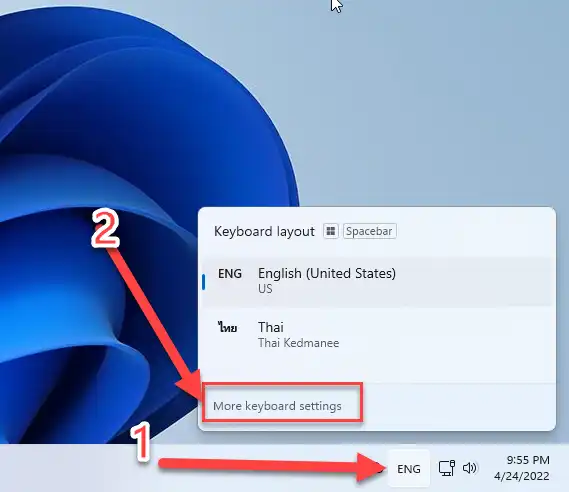
หน้าต่าง Settings จะถูกเปิดขึ้นมา และแสดงส่วน Time & language > Language & region
- ให้เลื่อนไปที่หัวข้อ Related settings แล้วคลิกที่คำสั่ง Typing
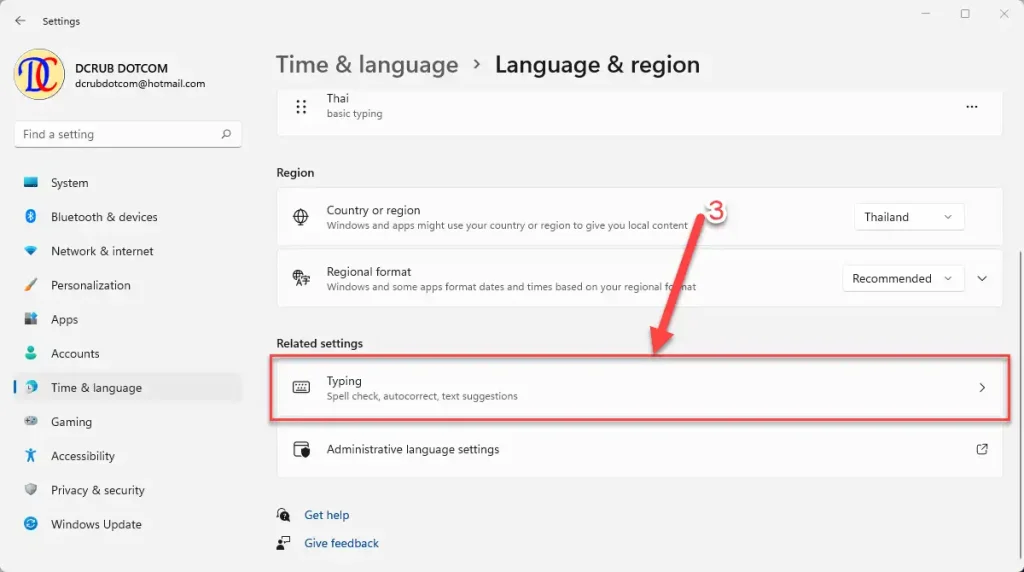
จะเข้าสู่หน้า Time & languate > Typing
- คลิกที่ Advanced keyboard settings
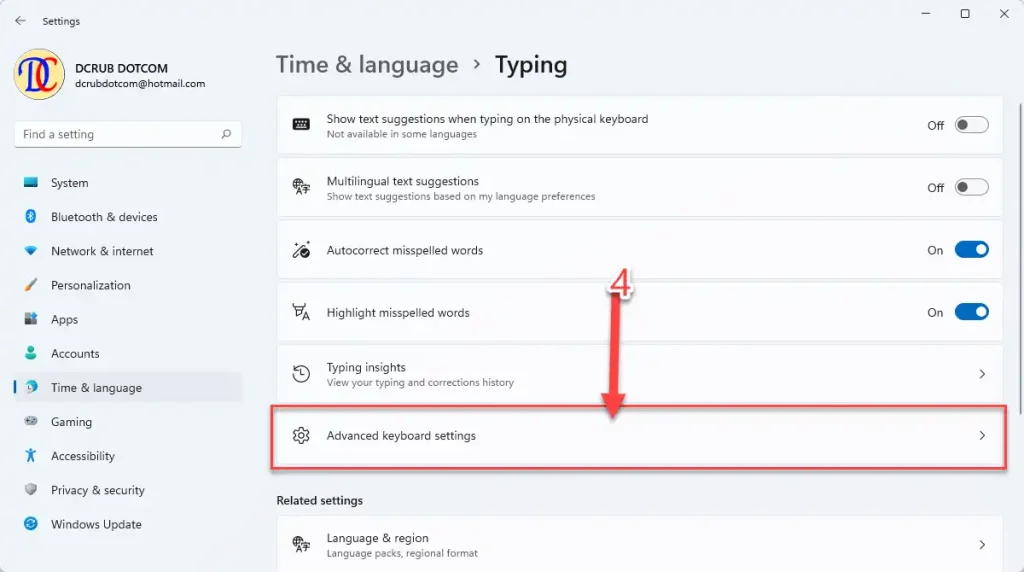
จะเข้าสู่หน้า Time & languate > Typing > Advanced keyboard settings
- ให้คลิกที่ลิงก์ Input language hot keys
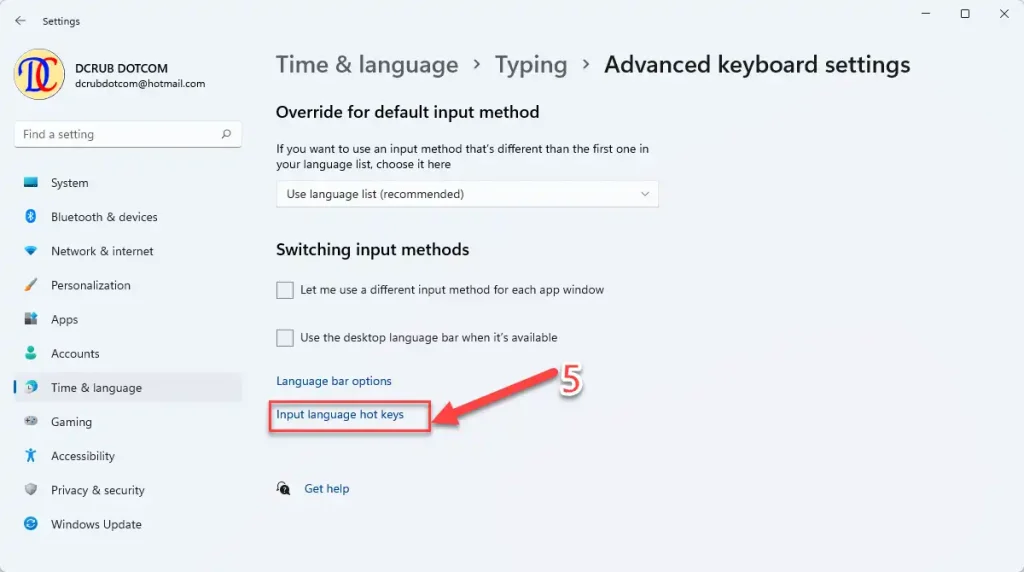
ไดอะล๊อก Text Services and Input Languages จะถูกเปิดขึ้นมา
- คลิกที่ตัวเลือก Between input languages
- คลิกปุ่ม Change Key Sequence
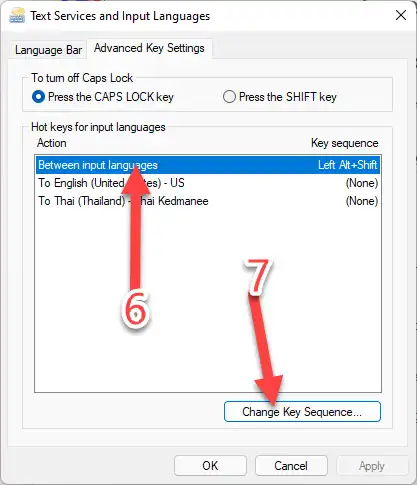
ไดอะล็อก Change Key Sequence จะถูกเปิดขึ้นมา
- ฝั่งซ้ายมือ ที่หัวข้อ Switch Input Language ให้ติ๊กที่ตัวเลือก Grave Accent ( ` )
- คลิกปุ่ม OK
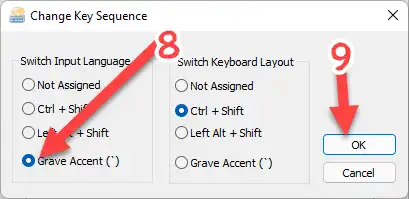
ไดอะล็อก Change Key Sequence จะถูกปิดไป และกลับเข้าสู่ไดอะล๊อก Text Services and Input Languages อีกครั้ง
ให้สังเกตที่หลังตัวเลือก Between input languages จะเป็นคำว่า Grave Accent
- คลิกปุ่ม OK
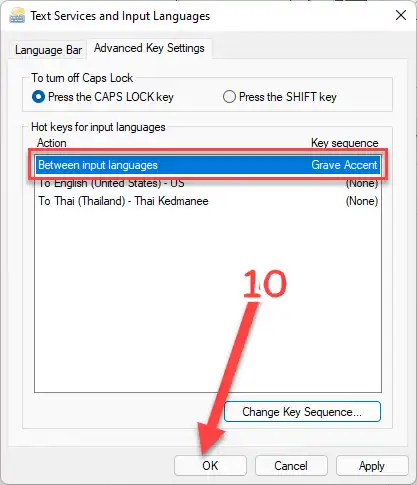
ทีนี้ลองกดปุ่มตัวหนอน ( ~ ) บนคีย์บอร์ดดูครับ จะเห็นว่าเราสามารถใช้ปุ่มดังกล่าวในการสลับภาษาได้แล้ว










